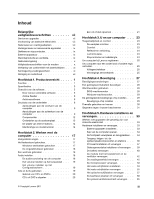Lenovo ThinkCentre M91p (Dutch) User guide
Lenovo ThinkCentre M91p Manual
 |
View all Lenovo ThinkCentre M91p manuals
Add to My Manuals
Save this manual to your list of manuals |
Lenovo ThinkCentre M91p manual content summary:
- Lenovo ThinkCentre M91p | (Dutch) User guide - Page 1
ThinkCentre Handboek voor de gebruiker Machinetypen: 4466, 4471, 4474, 4477, 4480, 4485, 4496, 4498, 4503, 4512, 4514, 4518, 4554, 7005, 7023, 7033, 7035, 7072, 7079 en 7177 - Lenovo ThinkCentre M91p | (Dutch) User guide - Page 2
- Lenovo ThinkCentre M91p | (Dutch) User guide - Page 3
ThinkCentre Handboek voor de gebruiker Machinetypen: 4466, 4471, 4474, 4477, 4480, 4485, 4496, 4498, 4503, 4512, 4514, 4518, 4554, 7005, 7023, 7033, 7035, 7072, 7079 en 7177 - Lenovo ThinkCentre M91p | (Dutch) User guide - Page 4
" op pagina 127. Derde uitgave (December 2011) © Copyright Lenovo 2011. KENNISGEVING BEGRENSDE EN BEPERKTE RECHTEN: als gegevens of software word(t)(en) geleverd conform een "GSA"-contract (General Services Administration), zijn gebruik, vermenigvuldiging en openbaarmaking onderhevig aan beperkingen - Lenovo ThinkCentre M91p | (Dutch) User guide - Page 5
Inhoud Belangrijke veiligheidsvoorschriften vii Service en upgrades vii Voorkoming van statische 's en DVD's 20 CD's of DVD's afspelen 20 © Copyright Lenovo 2011 Een cd of dvd opnemen 21 Hoofdstuk 3. U en uw . . 28 Wachtwoorden gebruiken 28 BIOS-wachtwoorden 28 Windows-wachtwoorden 29 De - Lenovo ThinkCentre M91p | (Dutch) User guide - Page 6
117 Problemen met de seriële poort 118 Softwareproblemen 118 USB-problemen 119 Diagnoseprogramma's 119 Lenovo Solution Center 120 Lenovo ThinkVantage Toolbox 120 PC-Doctor voor DOS 121 Hoofdstuk 11. Informatie, hulp en service 123 Informatiebronnen 123 Lenovo ThinkVantage Tools 123 - Lenovo ThinkCentre M91p | (Dutch) User guide - Page 7
124 Documentatie en diagnoseprogramma's gebruiken 125 Service aanvragen 125 Andere services 126 Extra services aanschaffen 126 Bijlage A. Kennisgevingen . . . . . 127 Handelsmerken 128 Bijlage van batterijen voor de Europese Unie 135 Trefwoordenregister 137 © Copyright Lenovo 2011 v - Lenovo ThinkCentre M91p | (Dutch) User guide - Page 8
vi ThinkCentre Handboek voor de gebruiker - Lenovo ThinkCentre M91p | (Dutch) User guide - Page 9
Format (PDF)-versie downloaden van de Lenovo® Support-website op: http://www.lenovo.com/support. De Lenovo Support-website biedt de publicatie ThinkCentre Veiligheid en garantie en deze ThinkCentre User Guide ook in andere talen. Service en upgrades Probeer niet zelf onderhoud aan het product - Lenovo ThinkCentre M91p | (Dutch) User guide - Page 10
waarvan de contactpunten sporen van roest, corrosie of oververhitting vertonen of waarvan het snoer of de stekker op welke manier dan ook beschadigd is. viii ThinkCentre Handboek voor de gebruiker - Lenovo ThinkCentre M91p | (Dutch) User guide - Page 11
batterij niet op en werk niet met de computer, voedingsadapter of toebehoren in de nabijheid van ontbrandbare materialen of in een omgeving met explosiegevaar. © Copyright Lenovo 2011 ix - Lenovo ThinkCentre M91p | (Dutch) User guide - Page 12
op het toetsenbord vallen. Veiligheidsvoorschriften voor de modem WAARSCHUWING: Gebruik, om het risico op brand zo klein mogelijk te houden, alleen telefoonkabels van minimaal 0,13 x ThinkCentre Handboek voor de gebruiker - Lenovo ThinkCentre M91p | (Dutch) User guide - Page 13
stations voldoen in de Verenigde Staten aan de eisen gesteld in de Department of Health and Human Services 21 Code of Federal Regulations (DHHS 21 CFR) Subchapter J voor laserproducten van Klasse 1. De stations van enige component waarop het volgende label is bevestigd. © Copyright Lenovo 2011 xi - Lenovo ThinkCentre M91p | (Dutch) User guide - Page 14
nooit schoon met reinigingsmiddelen die brandbare stoffen bevatten. Doe het reinigingsmiddel op een zachte doek en maak daarmee de buitenkant van de computer schoon. xii ThinkCentre Handboek voor de gebruiker - Lenovo ThinkCentre M91p | (Dutch) User guide - Page 15
Intel® Core™ i3-microprocessor • Intel Core i5-microprocessor • Intel Core i7-microprocessor • Intel Celeron®-microprocessor • Intel Pentium®-microprocessor Geheugen Uw computer ondersteunt maximaal vier double data rate 3 dual een Video Graphics Array- Ethernet-controller © Copyright Lenovo 2011 1 - Lenovo ThinkCentre M91p | (Dutch) User guide - Page 16
van de power-on zelftest (POST) bij opstarten • Desktop Management Interface BIOS definieert gegevensstructuren en toegangsmethoden in een BIOS. Daardoor kan de gebruiker of toepassing specifieke informatie voor de betreffende computer opslaan en herstellen. • Wake on LAN Wake on LAN is een ethernet - Lenovo ThinkCentre M91p | (Dutch) User guide - Page 17
seriële poort (één standaard en één optioneel) • Acht Universal Serial Bus (USB) -aansluitingen (twee op het frontpaneel en zes op het achterpaneel) • Eén Ethernet vingerafdruklezer (bij bepaalde modellen) • Een systeemwachtwoord (Power-On Password, POP), beheerderwachtwoord en vaste-schijfwachtwoord - Lenovo ThinkCentre M91p | (Dutch) User guide - Page 18
publicatie ter perse gaat, onderworpen aan een compatibiliteitstest of -certificering. Ook kan Lenovo na het verschijnen van deze handleiding boekje concluderen dat er nog meer besturingssystemen u contact op met de leverancier van het besturingssysteem. 4 ThinkCentre Handboek voor de gebruiker - Lenovo ThinkCentre M91p | (Dutch) User guide - Page 19
geleverd op de computers met een intern vaste-schijfstation en een vooraf geïnstalleerd besturingssysteem van Lenovo. Door Lenovo verstrekte software De volgende softwareprogramma's worden door Lenovo verstrekt om u te helpen productiever te werken en de kosten voor onderhoud van uw computer tot - Lenovo ThinkCentre M91p | (Dutch) User guide - Page 20
Lenovo Solution Center of Lenovo ThinkVantage Toolbox Systeemstatus en diagnoseprogramma's ThinkVantage Password Manager Wachtwoordkluis ThinkVantage Power Manager Energie-instellingen ThinkVantage Rescue and Recovery® Geavanceerd back-up en herstel ThinkVantage System Update Updates - Lenovo ThinkCentre M91p | (Dutch) User guide - Page 21
Manager als volgt: 1. Klik op Start ➙ Alle programma's ➙ Lenovo ThinkVantage Tools en dubbelklik op Wachtwoordkluis. 2. Volg de instructies op het Power Manager ThinkVantage Power Manager verzorgt eenvoudig, flexibel en volledig energiebeheer voor uw ThinkCentre® computer. Met ThinkVantage Power - Lenovo ThinkCentre M91p | (Dutch) User guide - Page 22
date te houden door softwarepakketten (ThinkVantage-programma's, stuurprogramma's, BIOS-updates en programma's van andere bedrijven) te downloaden en voor het detecteren en elimineren van virussen. Lenovo heeft een volledige versie van de antivirussoftware op 8 ThinkCentre Handboek voor de gebruiker - Lenovo ThinkCentre M91p | (Dutch) User guide - Page 23
Aansluitingen aan de voorkant van de computer InFiguur 1 "Aansluitingen aan de voorkant" op pagina 9 ziet u waar de aansluitingen aan de voorkant van de computer zich bevinden. Figuur 1. Aansluitingen aan de voorkant 1 Uitwerpknop van optische schijf 2 Aan/uit-knop 3 Lampje voor activiteit vaste- - Lenovo ThinkCentre M91p | (Dutch) User guide - Page 24
van een DisplayPort-aansluiting. Hierop kunt u een Ethernet-kabel voor een local area network (LAN) aansluiten. Opmerking: Om de computer te laten voldoen aan de FCC-richtlijnen (Klasse B), dient u een Ethernet-kabel van categorie 5 te gebruiken. 10 ThinkCentre Handboek voor de gebruiker - Lenovo ThinkCentre M91p | (Dutch) User guide - Page 25
het opnemen van geluid of het gebruik van spraakherkenningssoftware. Hierop kunt u een extern modem, een seriële printer of andere apparaten aansluiten die een 9-pens seriële aansluiting hebben. Hierop kunt u een toetsenbord aansluiten dat geschikt is voor een PS/2-toetsenbordaansluiting. Hierop - Lenovo ThinkCentre M91p | (Dutch) User guide - Page 26
(in bepaalde modellen) 9 Aanwezigheidsschakelaar kap (inbraakverklikker) 10 Harde-schijfstation (HDD) of vaste-schijfstation (SSD) 11 PCI-kaart (geïnstalleerd in bepaalde modellen) 12 Koelvinblok 12 ThinkCentre Handboek voor de gebruiker - Lenovo ThinkCentre M91p | (Dutch) User guide - Page 27
aansluiten van USB-poort 1 en 2 op het frontpaneel) 19 Frontpaneel USB-aansluiting 2 (voor het aansluiten van additionele USB-apparaten) 20 Seriële poort (COM2) 21 Aansluiting voor interne luidspreker 22 Audioaansluiting vooraan 9 24-pens voedingsaansluiting 10 Batterij 11 Jumper voor Wissen van - Lenovo ThinkCentre M91p | (Dutch) User guide - Page 28
indentificeert uw computer. Wanneer u Lenovo belt om hulp, kunnen de ondersteuningstechnici van Lenovo aan de hand van het machinetype en de modelinformatie precies vaststellen welk type computer u hebt, zodat zij de snelste service kunnen verlenen. 14 ThinkCentre Handboek voor de gebruiker - Lenovo ThinkCentre M91p | (Dutch) User guide - Page 29
Hier volgt een voorbeeld van een machinetype en modelnummer. Figuur 6. Machinetype en modelnummer Hoofdstuk 1. Productoverzicht 15 - Lenovo ThinkCentre M91p | (Dutch) User guide - Page 30
16 ThinkCentre Handboek voor de gebruiker - Lenovo ThinkCentre M91p | (Dutch) User guide - Page 31
informatie. In noodgevallen kunt u ook herstel-cds bestellen bij het Lenovo Customer Support Center. Zie voor meer informatie over de manier waarop u contact opneemt met het Customer Support Center Hoofdstuk 11 "Informatie, hulp en service" op pagina 123. Voordat u de Product Recovery-schijven gaat - Lenovo ThinkCentre M91p | (Dutch) User guide - Page 32
volgende: • Klik in het besturingssysteem Windows 7 op Start ➙ Alle programma's ➙ Lenovo ThinkVantage Tools ➙ Fingerprint Reader. • Klik in het besturingssysteem Windows Vista op Start ➙ altijd uitgeschakeld. Gebruik de aansluitingen op de audioadapter. 18 ThinkCentre Handboek voor de gebruiker - Lenovo ThinkCentre M91p | (Dutch) User guide - Page 33
compute is uitgerust met een dvd-station kunnen dvd-ROM-schijven, dvd-R-schijven, dvd-RAM-schijven, dvd-RW-schijven en alle soorten cds, zoals cd-ROMs, cd-RWs, er gegevens worden geschreven op dvd-Rs, op dvd-RWs, op type II dvd-RAMs, op standaard- en high-speed cd-RW en op cd-Rs. Neem de volgende - Lenovo ThinkCentre M91p | (Dutch) User guide - Page 34
u de noodoplossing gebruikt om de lade open te krijgen. Maak alleen gebruik van de noodoplossing als u de lade echt niet met de uitwerpknop openkrijgt. 20 ThinkCentre Handboek voor de gebruiker - Lenovo ThinkCentre M91p | (Dutch) User guide - Page 35
dvds op te nemen. Om een cd of dvd op te nemen doet u het volgende: 1. Klik op Start ➙ Alle programma´s ➙ Corel DVD MovieFactory Lenovo Edition. 2. Volg de instructies op het scherm. Gedetailleerde informatie over het gebruik van het programma Corel DVD MovieFactory vindt u in het Help-systeem van - Lenovo ThinkCentre M91p | (Dutch) User guide - Page 36
22 ThinkCentre Handboek voor de gebruiker - Lenovo ThinkCentre M91p | (Dutch) User guide - Page 37
van de computerapparatuur en het handhaven van een gezonde werkhouding: Lenovo streeft ernaar mensen met een handicap betere toegang te geven via leveranciers kopen of zijn toegankelijk via het internet: http://www.lenovo.com/healthycomputing De werkplek inrichten U haalt het meeste uit uw computer - Lenovo ThinkCentre M91p | (Dutch) User guide - Page 38
. • Houd netsnoeren en kabels uit de buurt van looppaden en andere plaatsen waar mensen erover kunnen struikelen of er per ongeluk tegenaan kunnen lopen. 24 ThinkCentre Handboek voor de gebruiker - Lenovo ThinkCentre M91p | (Dutch) User guide - Page 39
technische informatie en upgrades. Als u uw computer registreert, worden gegevens ingevoerd in een database. Lenovo kan dan contact met u opnemen in geval van een terugroeping of ander ernstig probleem. Ook bieden sommige locaties uitgebreide voordelen en services aan geregistreerde gebruikers - Lenovo ThinkCentre M91p | (Dutch) User guide - Page 40
Meer informatie over netsnoer en onderdelennummers vindt u op: http://www.lenovo.com/powercordnotice 26 ThinkCentre Handboek voor de gebruiker - Lenovo ThinkCentre M91p | (Dutch) User guide - Page 41
. Door uw vingerafdruk vast te leggen en deze van te voren te koppelen aan een Power-on-wachtwoord, een vaste-schijfwachtwoord of aan beide wachtwoorden, kunt u de computer starten, inloggen zonder aangesloten toetsenbord of muis. • Trusted Platform Module (TPM) © Copyright Lenovo 2011 27 - Lenovo ThinkCentre M91p | (Dutch) User guide - Page 42
http://www.lenovo.com/support Figuur 7. Geïntegreerd kabelslot Wachtwoorden gebruiken Via het besturingssysteem Microsoft Windows en BIOS op uw wachtwoord is opgegeven. Raadpleeg "Systeemwachtwoord (Power-On Password)" op pagina 86 voor meer informatie. 28 ThinkCentre Handboek voor de gebruiker - Lenovo ThinkCentre M91p | (Dutch) User guide - Page 43
• Vaste-schijfwachtwoord: door een vaste-schijfwachtwoord in te stellen, voorkomt u dat er onbevoegd gebruik wordt gemaakt van de gegevens op de vaste schijf. Als er een vasteschijfwachtwoord is ingesteld, wordt u bij het opstarten gevraagd dat wachtwoord op te geven. Meer informatie vindt u in " - Lenovo ThinkCentre M91p | (Dutch) User guide - Page 44
programma Client Security Solution van de Lenovo-website downloaden. Ga, om het programma Client Security Solution te downloaden, naar http://www.lenovo.com/support. Volg daarna de aanwijzingen op het de Windows Firewall "Help en ondersteuning" op pagina 124. 30 ThinkCentre Handboek voor de gebruiker - Lenovo ThinkCentre M91p | (Dutch) User guide - Page 45
nstalleerd voor het beschermen tegen, detecteren en verwijderen van virussen. Lenovo heeft een volledige versie van de antivirussoftware op uw computer geplaatst die 30 dagen moet u de licentie vernieuwen om updates voor de antivirussoftware te blijven ontvangen. Opmerking: Virusdefinitiebestanden - Lenovo ThinkCentre M91p | (Dutch) User guide - Page 46
32 ThinkCentre Handboek voor de gebruiker - Lenovo ThinkCentre M91p | (Dutch) User guide - Page 47
reparatie voordat u de "Belangrijke veiligheidsvoorschriften" op pagina vii hebt gelezen en begrepen. Opmerkingen: 1. Gebruik uitsluitend onderdelen die door Lenovo zijn verstrekt. 2. Raadpleeg bij het installeren of vervangen van een optie zowel de desbetreffende instructies in dit gedeelte als de - Lenovo ThinkCentre M91p | (Dutch) User guide - Page 48
ontkoppel alle kabels die op de computer zijn aangesloten. 2. Open de kap van de computer. Zie "Kap van de computer openen" op pagina 34. 34 ThinkCentre Handboek voor de gebruiker - Lenovo ThinkCentre M91p | (Dutch) User guide - Page 49
3. Verwijder de frontplaat door de drie nokjes aan de boven kant van de frontplaat los te maken en de frontplaat naar buiten te draaien zodat hij loskomt van de computer. Figuur 9. De frontplaat verwijderen Hoofdstuk 5. Hardware installeren en vervangen 35 - Lenovo ThinkCentre M91p | (Dutch) User guide - Page 50
"De frontplaat verwijderen en terugplaatsen" op pagina 34. 4. Verwijder het koelvinblok. Zie "De module met het koelelement en de ventilator vervangen" op pagina 42. 36 ThinkCentre Handboek voor de gebruiker - Lenovo ThinkCentre M91p | (Dutch) User guide - Page 51
5. Verwijder het vaste-schijfstation. Zie "Het vaste-schijfstation vervangen" op pagina 55. 6. Kantel de houder van het optische-schijfstation omhoog zodat u bij de systeemplaatcomponenten en de kabels kunt. Zie "Het optische-schijfstation vervangen" op pagina 57. PCI-kaart installeren of vervangen - Lenovo ThinkCentre M91p | (Dutch) User guide - Page 52
" op pagina 13. Figuur 12. De PCI-kaart installeren Volgende stappen: • Als u met een ander stuk hardware wilt werken, gaat u naar het desbetreffende gedeelte. 38 ThinkCentre Handboek voor de gebruiker - Lenovo ThinkCentre M91p | (Dutch) User guide - Page 53
• Als u de installatie of vervanging wilt voltooien, gaat u naar "Het vervangen van de onderdelen voltooien" op pagina 74. Geheugenmodules installeren of vervangen Attentie: Open uw computer niet of probeer geen reparatie voordat u de "Belangrijke veiligheidsvoorschriften" op pagina vii hebt gelezen - Lenovo ThinkCentre M91p | (Dutch) User guide - Page 54
de ingebouwde voorzieningen, zoals configuratie van de parallelle poort. Door middel van een batterij blijft deze informatie ook bewaard nadat u de computer hebt uitgezet. 40 ThinkCentre Handboek voor de gebruiker - Lenovo ThinkCentre M91p | (Dutch) User guide - Page 55
ook de wachtwoorden) verloren. Er verschijnt dan een foutmelding wanneer u de computer aanzet. Raadpleeg de "Kennisgeving lithiumbatterij" in de publicatie ThinkCentre Veiligheid en garantie voor informatie over het vervangen en wegdoen van de batterij. U verwisselt de batterij als volgt: 1. Zet de - Lenovo ThinkCentre M91p | (Dutch) User guide - Page 56
de kabel van het koelelement met ventilatoreenheid van de aansluiting voor de microprocessorventilator op de systeemplaat. Zie "Onderdelen op de systeemplaat" op pagina 13. 42 ThinkCentre Handboek voor de gebruiker - Lenovo ThinkCentre M91p | (Dutch) User guide - Page 57
4. Voer de volgende stappen uit om de vier schroeven los te draaien waarmee de module met het koelelement en de ventilator op de systeemplaat is bevestigd: a. Verwijder eerst gedeeltelijk schroef 1 , verwijder dan schroef 2 volledig en verwijder ten slotte schroef 1 volledig. b. Verwijder eerst - Lenovo ThinkCentre M91p | (Dutch) User guide - Page 58
module met het koelelement en ventilatoreenheid aan op de aansluiting voor de microprocessorventilator op de systeemplaat. Zie "Onderdelen op de systeemplaat" op pagina 13. 44 ThinkCentre Handboek voor de gebruiker - Lenovo ThinkCentre M91p | (Dutch) User guide - Page 59
10. Breng het koelvinblok met de ventilator omlaag en plaats deze op de systeemplaat totdat de twee schroefgaten in de ventilatoreenheid zich tegenover de gaten in de module met koelelement en ventilator bevinden. Installeer de twee schroeven om het koelvinblok vast te zetten. Figuur 20. Het - Lenovo ThinkCentre M91p | (Dutch) User guide - Page 60
. 3. Verwijder de frontplaat. Zie "De frontplaat verwijderen en terugplaatsen" op pagina 34. 4. Verwijder het vaste-schijfstation. Zie "Het vaste-schijfstation vervangen" op pagina 55. 46 ThinkCentre Handboek voor de gebruiker - Lenovo ThinkCentre M91p | (Dutch) User guide - Page 61
5. Verwijder de twee plastic schroeven waarmee het koelvinblok vastzit en til dan de eenheid omhoog uit het frame. Figuur 21. Verwijderen van het koelvinblok Hoofdstuk 5. Hardware installeren en vervangen 47 - Lenovo ThinkCentre M91p | (Dutch) User guide - Page 62
zonodig alle voedingskabels van de voedingseenheid los uit de klemmetjes waarmee deze op het chassis vastzitten. Onthoud de plaats van de kabels die u losmaakt. 48 ThinkCentre Handboek voor de gebruiker - Lenovo ThinkCentre M91p | (Dutch) User guide - Page 63
die aan de achterzijde van het chassis. Breng vervolgens de drie schroeven aan waarmee de voedingseenheid wordt bevestigd. Opmerking: Gebruik alleen de schroeven die door Lenovo zijn verstrekt. Figuur 24. De voedingseenheid installeren Hoofdstuk 5. Hardware installeren en vervangen 49 - Lenovo ThinkCentre M91p | (Dutch) User guide - Page 64
uit en laat hem drie tot vijf minuten afkoelen voordat u de kap van de computer verwijdert. Om de microprocessor te vervangen, doet u het volgende: 50 ThinkCentre Handboek voor de gebruiker - Lenovo ThinkCentre M91p | (Dutch) User guide - Page 65
1. Verwijder alle eventueel aanwezige opslagmedia uit de stations en schakel alle aangesloten apparatuur uit. Zet dan de computer uit. Haal vervolgens alle stekkers uit het stopcontact en ontkoppel alle kabels die op de computer zijn aangesloten. 2. Open de kap van de computer. Zie "Kap van de - Lenovo ThinkCentre M91p | (Dutch) User guide - Page 66
op de systeemplaat. Figuur 28. Microprocessor installeren 11. Sluit het klemmetje en vergrendel de microprocessor met de kleine hendel om hem vast te zetten. 52 ThinkCentre Handboek voor de gebruiker - Lenovo ThinkCentre M91p | (Dutch) User guide - Page 67
12. Plaats de module met het koelelement en ventilator samen met het koelvinblok terug volgens de afbeelding. Zie "De module met het koelelement en de ventilator vervangen" op pagina 42. Figuur 29. Terugplaatsen van de module met het koelelement en ventilator samen met het koelvinblok 13. Sluit alle - Lenovo ThinkCentre M91p | (Dutch) User guide - Page 68
aan op het nieuwe vaste-schijfstation. 4. Installeer het vaste-schijfstation op het gewenste harde-schijfstation compartiment. Zie "Het vaste-schijfstation vervangen" op pagina 55. 54 ThinkCentre Handboek voor de gebruiker - Lenovo ThinkCentre M91p | (Dutch) User guide - Page 69
Volgende stappen: • Als u met een ander stuk hardware wilt werken, gaat u naar het desbetreffende gedeelte. • Als u de installatie of vervanging wilt voltooien, gaat u naar "Het vervangen van de onderdelen voltooien" op pagina 74. Het vaste-schijfstation vervangen Attentie: Open uw computer niet of - Lenovo ThinkCentre M91p | (Dutch) User guide - Page 70
. Belangrijk: Raak de printplaat 3 aan de onderkant van het vasteschijfstation niet aan. 8. Sluit de signaalkabel en de voedingskabel aan op het nieuwe vaste-schijfstation. 56 ThinkCentre Handboek voor de gebruiker - Lenovo ThinkCentre M91p | (Dutch) User guide - Page 71
9. Druk de twee klemmetjes 1 op de beugel van het vaste-schijfstation in de overeenkomstige gaatjes in de zijkant van het optische-schijfstation, en kantel het vaste-schijfstation en de beugel naar beneden totdat de beugel op zijn plaats vastklikt. Figuur 34. Het vaste-schijfstation installeren - Lenovo ThinkCentre M91p | (Dutch) User guide - Page 72
5. Druk op de blauwe ontgrendelklip om het optische-schijfstation omhoog te kantelen. Figuur 35. De houder van het optische-schijfstation kantelen 6. Ontkoppel de signaal- en voedingskabels van de achterkant van het optische-schijfstation. 58 ThinkCentre Handboek voor de gebruiker - Lenovo ThinkCentre M91p | (Dutch) User guide - Page 73
7. Druk op de vergrendeling van het optische-schijfstation 1 en schuif het optische-schijfstation uit de achterzijde van de stationhouder. Figuur 36. Het oude optische-schijfstation verwijderen 8. Monteer de beugel voor het optische-schijfstation aan de linkerkant van het nieuwe station. Figuur 37. - Lenovo ThinkCentre M91p | (Dutch) User guide - Page 74
apparatuur uit. Zet dan de computer uit. Haal vervolgens alle stekkers uit het stopcontact en ontkoppel alle kabels die op de computer zijn aangesloten. 60 ThinkCentre Handboek voor de gebruiker - Lenovo ThinkCentre M91p | (Dutch) User guide - Page 75
2. Open de kap van de computer. Zie "Kap van de computer openen" op pagina 34. 3. Verwijder de frontplaat. Zie "De frontplaat verwijderen en terugplaatsen" op pagina 34. 4. Zoek het stationsvak voor de kaartlezer. Zie "De plaats van interne stations" op pagina 14. Opmerking: Mogelijk moet u het - Lenovo ThinkCentre M91p | (Dutch) User guide - Page 76
werken, gaat u naar het desbetreffende gedeelte. • Als u de installatie of vervanging wilt voltooien, gaat u naar "Het vervangen van de onderdelen voltooien" op pagina 74. 62 ThinkCentre Handboek voor de gebruiker - Lenovo ThinkCentre M91p | (Dutch) User guide - Page 77
De kaartlezer vervangen Om de kaartlezer te vervangen, doet u het volgende: 1. Verwijder alle eventueel aanwezige opslagmedia uit de stations en schakel alle aangesloten apparatuur uit. Zet dan de computer uit. Haal vervolgens alle stekkers uit het stopcontact en ontkoppel alle kabels die op de - Lenovo ThinkCentre M91p | (Dutch) User guide - Page 78
9. Installeer de beugel van de kaartlezer op het frame. Druk vervolgens de beugel naar links en lijn het boorgat in de beugel uit met het betreffende gat in het frame. Figuur 43. De kaartlezer installeren 64 ThinkCentre Handboek voor de gebruiker - Lenovo ThinkCentre M91p | (Dutch) User guide - Page 79
10. Breng vervolgens de schroef aan waarmee de beugel van de kaartlezer aan het frame wordt bevestigd. Figuur 44. De schroef aanbrengen waarmee de kaartlezer vastzit 11. Kantel de houder van het optische-schijfstation omhoog en sluit de kabel van de kaartlezer weer aan op een van de USB- - Lenovo ThinkCentre M91p | (Dutch) User guide - Page 80
. Trek dan voorzichtig aan de puntjes van de rubberen koppelingen aan de onderkant totdat de nieuwe systeemventilatoreenheid goed vastzit. Figuur 46. De systeemventilatoreenheid installeren 66 ThinkCentre Handboek voor de gebruiker - Lenovo ThinkCentre M91p | (Dutch) User guide - Page 81
8. Sluit de kabel van de nieuwe systeemventilatoreenheid aan op de aansluiting op de systeemplaat. Zie "Onderdelen op de systeemplaat" op pagina 13. 9. Plaats het vaste-schijfstation weer terug. Zie "Het vaste-schijfstation vervangen" op pagina 55. Volgende stappen: • Als u met een ander stuk - Lenovo ThinkCentre M91p | (Dutch) User guide - Page 82
reparatie voordat u de "Belangrijke veiligheidsvoorschriften" op pagina vii hebt gelezen en begrepen. In dit gedeelte vindt u instructies voor het vervangen van de interne luidspreker. 68 ThinkCentre Handboek voor de gebruiker - Lenovo ThinkCentre M91p | (Dutch) User guide - Page 83
Opmerking: De interne luidspreker is slechts in bepaalde modellen beschikbaar. U kunt de interne luidspreker als volgt vervangen: 1. Zet de computer uit en haal alle stekkers uit de stopcontacten. 2. Open de kap van de computer. Zie "Kap van de computer openen" op pagina 34. 3. Verwijder de - Lenovo ThinkCentre M91p | (Dutch) User guide - Page 84
6. Verwijder de schroef die de aanwezigheidsschakelaar voor de kap (inbraakverklikker) bevestigt en verwijder de aanwezigheidsschakelaar voor de kap van het frame. Figuur 49. De aanwezigheidsschakelaar kap verwijderen 70 ThinkCentre Handboek voor de gebruiker - Lenovo ThinkCentre M91p | (Dutch) User guide - Page 85
7. Druk de interne luidspreker naar buiten door het gat 1 om deze los te maken van de twee metalen nokjes op het frame. Schuif vervolgens de interne luidspreker naar rechts en haal hem uit het frame. Figuur 50. Interne luidspreker verwijderen 8. Breng de nieuwe luidspreker op een lijn met de twee - Lenovo ThinkCentre M91p | (Dutch) User guide - Page 86
systeemplaat" op pagina 13. 10. Plaats de aanwezigheidsschakelaar kap zodat het schroefgat in de aanwezigheidsschakelaar kap over het overeenkomstige gat in het frame valt. 72 ThinkCentre Handboek voor de gebruiker - Lenovo ThinkCentre M91p | (Dutch) User guide - Page 87
11. Plaats de schroef om de aanwezigheidsschakelaar kap op het frame te borgen. Figuur 52. De aanwezigheidsschakelaar kap opnieuw plaatsen 12. Om de frontplaat weer aan te brengen, houdt u de drie nokjes op de frontplaat recht voor de overeenkomstige gaatjes in het chassis en kantelt u de frontplaat - Lenovo ThinkCentre M91p | (Dutch) User guide - Page 88
9. 8. Hoe u de configuratie bijwerkt, leest u in Hoofdstuk 7 "Werken met het programma Setup Utility" op pagina 85. Opmerking: In de meeste landen verlangt Lenovo dat de defecte CRU wordt geretourneerd. Informatie hierover vindt u bij de CRU, of ontvangt u enkele dagen nadat de CRU is afgeleverd. 74 - Lenovo ThinkCentre M91p | (Dutch) User guide - Page 89
Stuurprogramma's De stuurprogramma's voor besturingssystemen die niet vooraf geïnstalleerd zijn, kunt u vinden op http://www.lenovo.com/support. Installatie-instructies vindt u in de readme-bestanden van de stuurprogramma's. Hoofdstuk 5. Hardware installeren en vervangen 75 - Lenovo ThinkCentre M91p | (Dutch) User guide - Page 90
76 ThinkCentre Handboek voor de gebruiker - Lenovo ThinkCentre M91p | (Dutch) User guide - Page 91
op de computermodellen waarop Rescue and Recovery of Product Recovery is geïnstalleerd. Als het Geavanceerde backup en herstel-pictogram in Lenovo ThinkVantage Tools niet actief is, moet u Rescue and Recovery handmatig installeren voordat u de functies ervan inschakelt. U installeert Rescue and - Lenovo ThinkCentre M91p | (Dutch) User guide - Page 92
Voor het maken van herstelmedia onder Windows 7 klikt u op Start ➙ Alle programma's ➙ Lenovo ThinkVantage Tools ➙ Factory Recovery-schijven. Volg de instructies op het scherm. • Om Product Recovery u andere gegevens op uw vaste-schijfstation laat staan. 78 ThinkCentre Handboek voor de gebruiker - Lenovo ThinkCentre M91p | (Dutch) User guide - Page 93
vanuit het programma Rescue and Recovery onder Windows 7 doet u het volgende: 1. Op het bureaublad van Windows klikt u op Start ➙ Alle programma's ➙ Lenovo ThinkVantage Tools ➙ Geavanceerde backup en herstel. Het programma Rescue and Recovery wordt geopend. 2. Klik in het hoofdvenster van Rescue and - Lenovo ThinkCentre M91p | (Dutch) User guide - Page 94
naar de standaardfabrieksinstellingen, kan het nodig zijn om de stuurprogramma's voor een aantal apparaten opnieuw te installeren. Zie "Stuurprogramma's opnieuw installeren" op pagina 83. 80 ThinkCentre Handboek voor de gebruiker - Lenovo ThinkCentre M91p | (Dutch) User guide - Page 95
besturingssystemen. • U maakt als volgt een noodherstelmedium onder Windows 7: 1. Op het bureaublad van Windows klikt u op Start ➙ Alle programma's ➙ Lenovo ThinkVantage Tools ➙ Geavanceerde backup en herstel. Het programma Rescue and Recovery wordt geopend. 2. Klik in het hoofdvenster van Rescue - Lenovo ThinkCentre M91p | (Dutch) User guide - Page 96
geselecteerde toepassingen die vooraf zijn geïnstalleerd op uw Lenovo(R)-computer, opnieuw wilt installeren, doet u het volgende naar de directory C:\SWTOOLS. 4. Open de map DRIVERS. In de map DRIVERS bevinden zich verscheidene submappen die zijn genoemd naar de ThinkCentre Handboek voor de gebruiker - Lenovo ThinkCentre M91p | (Dutch) User guide - Page 97
voorhanden programma's raadpleegt u het Help-systeem van Microsoft(R) Windows(R) voor meer informatie. • Als u toepassingsprogramma's opnieuw wilt installeren die door Lenovo vooraf zijn geïnstalleerd, doet u het volgende: 1. Zet de computer aan. 2. Roep met Windows Verkenner of Deze Computer de - Lenovo ThinkCentre M91p | (Dutch) User guide - Page 98
belangrijk om zo snel mogelijk een noodherstelmedium en herstelmedia te maken en deze allemaal op een veilige plaats op te bergen voor toekomstig gebruik. 84 ThinkCentre Handboek voor de gebruiker - Lenovo ThinkCentre M91p | (Dutch) User guide - Page 99
een toetsenbord of een muis gebruiken om door de menuopties van BIOS te navigeren. Welke toetsen worden gebruikt om de verschillende taken uit soorten wachtwoorden zijn beschikbaar: • Systeemwachtwoord (Power-On Password) • Beheerderswachtwoord • Vasteschijfwachtwoord ( © Copyright Lenovo 2011 85 - Lenovo ThinkCentre M91p | (Dutch) User guide - Page 100
bekende naam • Ze verschillen wezenlijk van uw eerdere wachtwoorden Systeemwachtwoord (Power-On Password) Als er een systeemwachtwoord is ingesteld, wordt u van het type wachtwoord, Set Power-On Password, Set Administrator Password of Hard Disk Password. 86 ThinkCentre Handboek voor de gebruiker - Lenovo ThinkCentre M91p | (Dutch) User guide - Page 101
4. Volg de instructies aan de rechterkant van het scherm om het gewenste wachtwoord in te stellen, te wijzigen of te wissen. Opmerking: U kunt elke combinatie van maximaal 64 alfabetische en numerieke tekens gebruiken. Meer informatie vindt u in "Overwegingen ten aanzien van wachtwoorden" op pagina - Lenovo ThinkCentre M91p | (Dutch) User guide - Page 102
Utility selecteert u Power ➙ Enhanced Power Saving Mode en drukt u op Enter. 4. Selecteer Enabled en druk op Enter. 5. Selecteer Automatic Power On in het menu Power en druk op Enter. 6. Selecteer Wake on Lan en druk op Enter. 7. Selecteer Disabled en druk op Enter. 88 ThinkCentre Handboek voor de - Lenovo ThinkCentre M91p | (Dutch) User guide - Page 103
te werk om de functie Wake up on alarm in te schakelen: 1. Start het programma Setup. 2. In het hoofdmenu van het programma Setup Utility selecteert u Power ➙ Automatic Power On en drukt u op Enter. 3. Selecteer Wake Up on Alarm en druk op Enter. Volg daarna de aanwijzingen op het scherm. 4. Druk op - Lenovo ThinkCentre M91p | (Dutch) User guide - Page 104
Setup Utility wordt afgesloten. • Als u de instellingen niet wilt opslaan, selecteert u Exit ➙ Discard Changes and Exit. • Als u de standaardinstellingen wilt herstellen, drukt u op F9. 90 ThinkCentre Handboek voor de gebruiker - Lenovo ThinkCentre M91p | (Dutch) User guide - Page 105
programmable read-only memory), in de volksmond ook wel "flashgeheugen" genoemd. U kunt de zelftest (de POST), het BIOS en het programma Setup met updates van systeemprogramma's om een schijf voor het bijwerken van systeemprogramma´s te maken. Ga naar http://www.lenovo.com/support Om het BIOS vanaf - Lenovo ThinkCentre M91p | (Dutch) User guide - Page 106
lenovo.com/support. 2. Zoek als volgt de downloadbare bestanden voor uw type computer: a. Ga naar het veld Enter a product number, geef uw machinetype op en klik op Go. b. Klik op Downloads and drivers. c. Selecteer BIOS de POST en BIOS-update (flashupdate) in ThinkCentre Handboek voor de gebruiker - Lenovo ThinkCentre M91p | (Dutch) User guide - Page 107
14. Zet de computer aan en start het besturingssysteem. Hoofdstuk 8. Systeemprogramma's bijwerken 93 - Lenovo ThinkCentre M91p | (Dutch) User guide - Page 108
94 ThinkCentre Handboek voor de gebruiker - Lenovo ThinkCentre M91p | (Dutch) User guide - Page 109
wordt uitgelegd hoe u in het bezit kunt komen van de nieuwste updates voor uw computer. Maak een keuze uit één van de volgende kunt de bijgewerkte stuurprogramma's verkrijgen bij Lenovo. 1. Ga naar http://www.lenovo.com/support. 2. Klik op Downloads and drivers. 3. Selecteer het type machine voor - Lenovo ThinkCentre M91p | (Dutch) User guide - Page 110
Lenovo Support. De updatepakketten kunnen volledige programma's, stuurprogramma's, BIOS-flashes of andere updates van de software bevatten. Wanneer het programma System Update verbinding maakt met de website van Lenovo Support u aan de volgende richtlijnen: 96 ThinkCentre Handboek voor de gebruiker - Lenovo ThinkCentre M91p | (Dutch) User guide - Page 111
• Houd de computer in een schone, droge omgeving. Plaats hem op een stevige, horizontale ondergrond. • Leg nooit iets bovenop het beeldscherm en zorg altijd dat de ventilatie-openingen van het beeldscherm en de computer onbedekt zijn. Deze ventilatie-openingen voorkomen oververhitting van de - Lenovo ThinkCentre M91p | (Dutch) User guide - Page 112
gegevens voor u of uw bedrijf. Bij Lenovo is een aantal apparaten voor verwisselbare opslagmedia wijzigingen van de software of de hardware, updates van stuurprogramma's, incidentele problemen en wat u . Een logboek helpt u (of een technicus van Lenovo) te bepalen of een probleem te maken heeft met - Lenovo ThinkCentre M91p | (Dutch) User guide - Page 113
in de handel. Mogelijk beschikt ook het besturingssysteem dat u gebruikt over een backupprogramma. U kunt ook het programma Rescue and Recovery van Lenovo gebruiken om een back-up van gegevens te maken en gegevens te herstellen. Zie "Backupen herstelbewerkingen uitvoeren" op pagina 78. 2. Verwijder - Lenovo ThinkCentre M91p | (Dutch) User guide - Page 114
100 ThinkCentre Handboek voor de gebruiker - Lenovo ThinkCentre M91p | (Dutch) User guide - Page 115
computer dan nazien. Raadpleeg de bij uw computer geleverde publicatie ThinkCentre Veiligheid en garantie of ga naar Support-website van Lenovo op http://www.lenovo.com/support/phone voor een lijst van telefoonnummers voor service en ondersteuning. Soort fout Handeling De computer start niet op - Lenovo ThinkCentre M91p | (Dutch) User guide - Page 116
brengen met het storage area network, waarop uw besturingssysteem is Lenovo Customer Support Center. Zie Hoofdstuk 11 "Informatie, hulp en service" op pagina 123 voor meer informatie. • Als er bij de diagnose geen hardwarestoring wordt gevonden, gaat u verder bij de volgende stap. 102 ThinkCentre - Lenovo ThinkCentre M91p | (Dutch) User guide - Page 117
u technische assistentie in. Zie Hoofdstuk 11 "Informatie, hulp en service" op pagina 123 voor meer informatie. Problemen oplossen Gebruik deze informatie " op pagina 115 • "Printerproblemen" op pagina 117 • "Problemen met de seriële poort" op pagina 118 • "Softwareproblemen" op pagina 118 • "USB- - Lenovo ThinkCentre M91p | (Dutch) User guide - Page 118
technische assistentie nodig hebt, ga dan naar Hoofdstuk 11 "Informatie, hulp en service" op pagina 123. Een audio-cd of AutoPlay-cd wordt niet automatisch gestart nodig hebt, ga dan naar Hoofdstuk 11 "Informatie, hulp en service" op pagina 123. Geen geluid in DOS-toepassingen of spelletjes - Lenovo ThinkCentre M91p | (Dutch) User guide - Page 119
's uit (zie "Diagnoseprogramma's" op pagina 119 voor instructies). Als u technische assistentie nodig hebt, ga dan naar Hoofdstuk 11 "Informatie, hulp en service" op pagina 123. CD-problemen Zoek het symptoom op in de onderstaande tabel: • "Een audio-cd of AutoPlay-cd wordt niet automatisch gestart - Lenovo ThinkCentre M91p | (Dutch) User guide - Page 120
). Als u technische assistentie nodig hebt, ga dan naar Hoofdstuk 11 "Informatie, hulp en service" op pagina 123. DVD-film kan niet worden afgespeeld. Symptoom: dvd-film wordt niet afgespeeld aansluitingen van de kabels van en naar de luidsprekers. 106 ThinkCentre Handboek voor de gebruiker - Lenovo ThinkCentre M91p | (Dutch) User guide - Page 121
uit (zie "Diagnoseprogramma's" op pagina 119 voor instructies). Als u technische assistentie nodig hebt, ga dan naar Hoofdstuk 11 "Informatie, hulp en service" op pagina 123. Problemen met toetsenbord, muis of aanwijsapparaat Zoek het symptoom op in de onderstaande tabel: • "Sommige of alle toetsen - Lenovo ThinkCentre M91p | (Dutch) User guide - Page 122
• Als u werkt met een USB-toetsenbord of -muis, controleer dan of in de BIOS-instellingen de USB-aansluitingen zijn geactiveerd. Zie "Mogelijkheid om een apparaat in of uit te nodig hebt, ga dan naar Hoofdstuk 11 "Informatie, hulp en service" op pagina 123. 108 ThinkCentre Handboek voor de gebruiker - Lenovo ThinkCentre M91p | (Dutch) User guide - Page 123
De aanwijzer op het scherm volgt de bewegingen van de muis niet soepel Probleem: de aanwijzer op het scherm beweegt niet soepel mee met de muis. Handeling: foutieve bewegingen van de aanwijzer op het scherm worden meestal veroorzaakt door vastgekoekt vuil, vet en andere verontreinigingen op de bal - Lenovo ThinkCentre M91p | (Dutch) User guide - Page 124
instructies). Als u technische assistentie nodig hebt, ga dan naar Hoofdstuk 11 "Informatie, hulp en service" op pagina 123. Het beeldscherm werkt bij het aanzetten van de computer, maar het blijft cm (12 inch) uit elkaar staan. 3. Zet het beeldscherm aan. 110 ThinkCentre Handboek voor de gebruiker - Lenovo ThinkCentre M91p | (Dutch) User guide - Page 125
123. Netwerkproblemen Hieronder ziet u de meest algemene netwerkproblemen: Selecteer uw netwerkprobleem in de onderstaande lijst: • "Ethernet-problemen" op pagina 111 • "Problemen met draadloos LAN" op pagina 113 • "Problemen met draadloos WAN" op pagina 113 • "Problemen met Bluetooth" op pagina - Lenovo ThinkCentre M91p | (Dutch) User guide - Page 126
de functie Wake on LAN (WOL) werkt niet. Handelingen: • Zorg ervoor dat WOL is ingeschakeld in het programma BIOS Setup Utility. • Als de optie is ingeschakeld, neem dan contact op met de netwerkbeheerder voor het opgeven van de vereiste instellingen. Als uw computer een Gigabit Ethernet-model is en - Lenovo ThinkCentre M91p | (Dutch) User guide - Page 127
gebracht met een snelheid van 100 Mbps Symptoom: u hebt een Gigabit Ethernet-model computer, en kunt geen netwerkverbinding tot stand brengen met een snelheid voldoet aan 802.3ab (gigabyte over copper). Problemen met draadloos LAN Symptoom: u kunt geen verbinding tot stand brengen via de ingebouwde - Lenovo ThinkCentre M91p | (Dutch) User guide - Page 128
informatie kunt u een diagnose maken van problemen met hardwareopties van Lenovo waarvoor niet een eigen probleemoverzicht beschikbaar is. Zoek het symptoom op nodig hebt, ga dan naar Hoofdstuk 11 "Informatie, hulp en service" op pagina 123. Een eerder geïnstalleerde optie werkt niet meer - Lenovo ThinkCentre M91p | (Dutch) User guide - Page 129
´s uit (zie "Diagnoseprogramma's" op pagina 119 voor instructies). Als u technische assistentie nodig hebt, ga dan naar Hoofdstuk 11 "Informatie, hulp en service" op pagina 123. Problemen met de prestaties of vastlopen van de computer Als er problemen met de prestaties zijn of de computer vastloopt - Lenovo ThinkCentre M91p | (Dutch) User guide - Page 130
het vaste-schijfstation en de hoeveelheid gegevens die op dat station zijn opgeslagen, kan de uitvoering van Schijfdefragmentatie een aantal uren in beslag nemen. 116 ThinkCentre Handboek voor de gebruiker - Lenovo ThinkCentre M91p | (Dutch) User guide - Page 131
geheugen Hoofdstuk 11 "Informatie, hulp en service" op pagina 123. Voor stapsgewijze instructies stevig is aangesloten op de juiste parallelle, seriële, of USB-poort van de computer. , het toepassingsprogramma en de BIOS-instellingen. Meer informatie over BIOS-instellingen vindt u onder Hoofdstuk - Lenovo ThinkCentre M91p | (Dutch) User guide - Page 132
seriële apparaat is geleverd, correct is geïnstalleerd. Raadpleeg de documentatie bij het seriële apparaat. • Controleer, als u een seri naar Hoofdstuk 11 "Informatie, hulp en service" op pagina 123. Softwareproblemen Zoek het mogelijke updates. Veel softwarefabrikanten stellen updates beschikbaar op - Lenovo ThinkCentre M91p | (Dutch) User guide - Page 133
• Neem contact op met uw leverancier voor mogelijke updates. Veel softwarefabrikanten stellen updates beschikbaar op internet. • Als het programma eerder met uw softwareleverancier of raadpleeg Hoofdstuk 11 "Informatie, hulp en service" op pagina 123 voor nadere informatie. USB-problemen Symptoom: - Lenovo ThinkCentre M91p | (Dutch) User guide - Page 134
for DOS kan ook worden gedownload van http://www.lenovo.com/support. Zie "PC-Doctor voor DOS" op pagina 121 Lenovo ThinkVantage Toolbox. Volg de instructies op het scherm. Volg de instructies op het scherm. Meer informatie vindt u in het Help-systeem van Lenovo ThinkVantage Toolbox. 120 ThinkCentre - Lenovo ThinkCentre M91p | (Dutch) User guide - Page 135
maken, doet u het volgende: 1. Download een zelfstartend, opstartbaar CD/DVD-image (een ISO-image) van het diagnoseprogramma vanaf de website http://www.lenovo.com/support. 2. Dit ISO-image kunt u met behulp van software voor het branden van een CD of DVD op een schijf zetten. Het diagnoseprogramma - Lenovo ThinkCentre M91p | (Dutch) User guide - Page 136
122 ThinkCentre Handboek voor de gebruiker - Lenovo ThinkCentre M91p | (Dutch) User guide - Page 137
hulp en service In dit hoofdstuk vindt u informatie over hulp, service en technische assistentie voor producten die door Lenovo zijn geproduceerd Client Security Solution • Power Manager • Productivity Center • Product Recovery • Rescue and Recovery • System Update Opmerking: Het programma - Lenovo ThinkCentre M91p | (Dutch) User guide - Page 138
De publicatie ThinkCentre Veiligheid en lenovo.com) De Lenovo-website bevat de meest recente informatie en services ter ondersteuning van het aanschaffen, upgraden en onderhouden van de computer. U kunt ook het volgende doen: • Desktop- en notebookcomputers, beeldschermen, projectoren, upgrades - Lenovo ThinkCentre M91p | (Dutch) User guide - Page 139
gebruik van deze diagnoseprogramma's. U kunt de nieuwste technische informatie vinden en stuurprogramma's en updates downloaden vanaf de website van Lenovo Support: http://www.lenovo.com/support Service aanvragen Tijdens de garantieperiode kunt u voor telefonische hulp en informatie terecht bij het - Lenovo ThinkCentre M91p | (Dutch) User guide - Page 140
hardware en software) Andere services Als u uw computer meeneemt op reis of als u verhuist naar een land waar uw desktop- of notebookcomputer wordt verkocht en om een lijst te bekijken van landen waar service beschikbaar is, gaat u naar http://www.lenovo.com/support, klikt u op Warranty en volgt u de - Lenovo ThinkCentre M91p | (Dutch) User guide - Page 141
manier die zij relevant acht, zonder dat dit enige verplichting voor IBM jegens u schept. Verwijzingen in deze publicatie naar andere dan Lenovo-websites zijn uitsluitend opgenomen ter volledigheid en gelden op geen enkele wijze als aanbeveling voor die websites. Het materiaal op dergelijke websites - Lenovo ThinkCentre M91p | (Dutch) User guide - Page 142
in de Verenigde Staten en/of andere landen: Lenovo Het Lenovo-logo Rescue and Recovery ThinkCentre ThinkVantage Microsoft, Windows en Windows Vista zijn handelsmerken van de Microsoft-groep. Intel, Intel Core, Celeron en Pentium zijn handelsmerken van Intel Corporation in de Verenigde Staten en/of - Lenovo ThinkCentre M91p | (Dutch) User guide - Page 143
is verboden. Elektronische emissie De volgende informatie heeft betrekking op de Lenovo personal computers met machinetypen: 4466, 4471, 4474, 4477, 4480, 4485, 4496, 4498, 4503, 4512, 4514, 4518, 4554, 7005, 7023, 7033, 7035, 7072, 7079 en 7177. Verklaring van de Federal Communications Commission - Lenovo ThinkCentre M91p | (Dutch) User guide - Page 144
doorvoeren van een niet aanbevolen wijziging aan het product, inclusief het installeren van niet door Lenovo geleverde optiekaarten. Uit tests van dit product is gebleken dat het voldoet aan de eisten (früher 89/336/EWG) in der Bundesrepublik Deutschland. 130 ThinkCentre Handboek voor de gebruiker - Lenovo ThinkCentre M91p | (Dutch) User guide - Page 145
regelgevende meldingen. Alle kennisgevingen zijn in elektronisch formaat beschikbaar op de website van Lenovo Support. Ga voor toegang tot de elektronische exemplaren van de documentatie naar http://www.lenovo.com/support en klik op Gebruikershandleidingen en handboeken. Bijlage B. Regelgeving 131 - Lenovo ThinkCentre M91p | (Dutch) User guide - Page 146
132 ThinkCentre Handboek voor de gebruiker - Lenovo ThinkCentre M91p | (Dutch) User guide - Page 147
van IT-apparatuur aan om hun apparatuur, wanneer deze niet meer nodig is, op een verantwoorde manier te laten recyclen. Lenovo heeft diverse programma's en services om eigenaren van apparatuur te assisteren bij het hergebruik van de IT-producten. Ga voor meer informatie over het recyclen van - Lenovo ThinkCentre M91p | (Dutch) User guide - Page 148
van het Effectief Gebruik van Hulpbronnen draagt Lenovo Japan via de PC Collecting and Recycling Services zorg voor inzameling en hergebruik van oude computers en monitors. Meer informatie vindt u op de Lenovo-website http://www.lenovo.com/recycling/japan. Ingevolge de Wet tot bevordering - Lenovo ThinkCentre M91p | (Dutch) User guide - Page 149
tengevolge van de mogelijke aanwezigheid van gevaarlijke bestanddelen tot een minimum te beperken. Voor de juiste manier van verzamelen en verwerken gaat u naar: http://www.lenovo.com/lenovo/environment Bijlage C. WEEE- en recyclinginformatie 135 - Lenovo ThinkCentre M91p | (Dutch) User guide - Page 150
136 ThinkCentre Handboek voor de gebruiker - Lenovo ThinkCentre M91p | (Dutch) User guide - Page 151
(flashen), het BIOS 92 C CMOS wissen 87 componenten, inwendig 12 computerbehuizing openen 34 CRU voltooien van installatie 74 Customer Support Center 125 D Ethernet 1 Ethernet-poort 10 externe opties installeren 33 © Copyright Lenovo 2011 extra services aanschaffen 126 F fout, herstel van POST/BIOS - Lenovo ThinkCentre M91p | (Dutch) User guide - Page 152
L Lenovo Solution Center 120 Lenovo ThinkVantage Toolbox 120 Lenovo ThinkVantage Tools 123 Lenovo Welcome ThinkCentre Handboek voor de gebruiker plaats van componenten 12 poorten achterkant 9 voorkant 9 Power seriële poort 11 service aanvragen 123 Customer Support Center 125 en hulp 124 services - Lenovo ThinkCentre M91p | (Dutch) User guide - Page 153
W wachtwoord Beheerder 86 instellen, wijzigen, wissen 86 overwegingen 86 Systeemwachtwoord (Power-On Password) 86 wachtwoorden vergeten 87 wissen 87 wachtwoorden gebruiken 85 werkgebied 88 wachtwoord 86 wissen van wachtwoord 86 Z zelftest (power-on self-test, POST) 91 © Copyright Lenovo 2011 139 - Lenovo ThinkCentre M91p | (Dutch) User guide - Page 154
140 ThinkCentre Handboek voor de gebruiker - Lenovo ThinkCentre M91p | (Dutch) User guide - Page 155
- Lenovo ThinkCentre M91p | (Dutch) User guide - Page 156
Onderdeelnummer: 0A23261 Printed in USA (1P) P/N: 0A23261 *0A23261*

ThinkCentre
Handboek voor de gebruiker
Machinetypen:
4466, 4471, 4474, 4477, 4480, 4485, 4496, 4498,
4503, 4512, 4514, 4518, 4554, 7005, 7023, 7033, 7035, 7072, 7079
en 7177